منوی سایت
جدیدترین دانلودها
- بازی قلعه 2 + نسخه فارسی دارینوس (برای کامپیوتر) - Stronghold 2 PC Game
- نرم افزار لاکی پچر (برای اندروید) - Lucky Patcher 11.3.0 Android
- مرورگر مایکروسافت اج (برای ویندوز) - Microsoft Edge 124.0.2478.51 Windows
- بازی افسانههای قلعه + نسخه فارسی (برای کامپیوتر) - Stronghold Legends PC Game
- دفترچه راهنمای خودرو MVM 315 Plus
- دفترچه راهنمای خودرو MVM 110S
- نرم افزار مدیریت حرفه ای تماس ها (برای اندروید) - Truecaller 14.0.5 Android
- نرم افزار دیوار (برای اندروید) - Divar 11.11.1 Android
- نرم افزار مدیریت فایروال ویندوز - Windows Firewall Control 6.9.9.9 Windows
- نرم افزار بهینه سازی و افزایش سرعت CPU (برای ویندوز) - Process Lasso Pro 14.0.2.12 Windows
CleanMyPC
تازه های این بخش :
آموزش پاکسازی فایل های بیهوده ویندوز با استفاده از نرم افزار CleanMyPC
- 4389 بازدید
- دوشنبه، 26 شهريور ماه، 1397
آموزش پاکسازی فایل های بیهوده ویندوز با استفاده از نرم افزار CleanMyPC

بسیاری از نرم افزار ها پس از آنینستال شدن فایل ها و شاخه های رجیستری در سیستم شما باقی میگذارند. این فایل ها و شاخه های رجیستری بیهوده در طی مرور زمان با نصب نرم افزار های بیشتر، سنگین تر شده و باعث اشغال فضای درایو کامپیوتر شما و همچنین کند شدن ویندوز میشوند. البته این تنها یک دلیل ایجاد فایل های بیهوده و سنگین شدن ویندوز است! دلایل دیگری نیز برای ایجاد فایل ها و شاخه های رجیستری بیهوده وجود دارند که طی چندین ماه میتوانند باعث اشغال چندین گیگابایت از فضای کامپیوتر شما شوند. همانطور که میدانید حذف اینگونه فایل ها به صورت دستی امکان پذیر نبوده و بسیار زمان بر است. از همین رو به نرم افزاری مانند “CleanMyPC” نیاز دارید تا این کار را برای شما انجام دهد.
کار با نرم افزار CleanMyPC
ابتدا آخرین نسخه از نرم افزار CleanMyPC را با استفاده از لینک درج شده در انتهای مطلب دانلود کرده و سپس آن را در سیستم تان نصب و اجرا کنید.
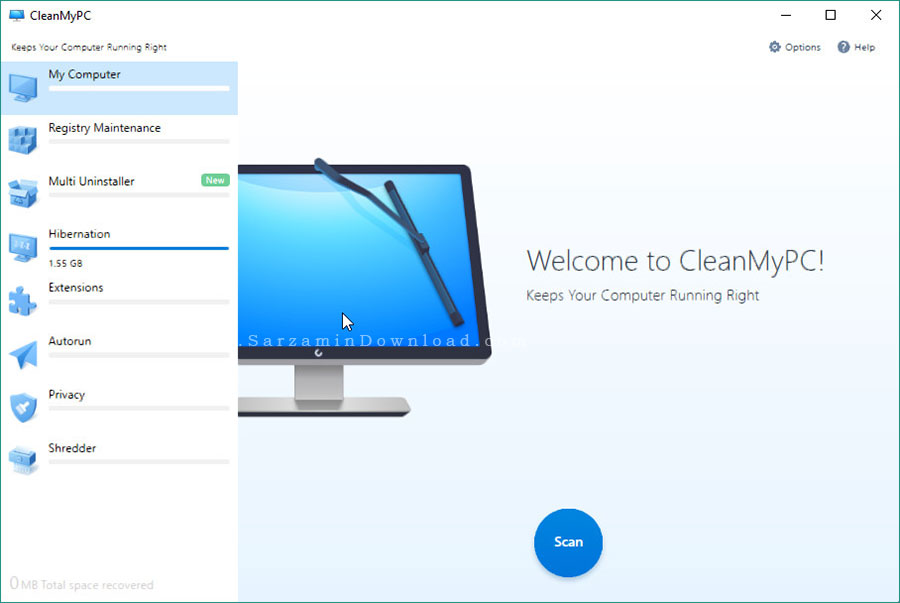
نرم افزار دارای چندین بخش در ستون سمت چپ میباشد که در ادامه مقاله کاربرد هر کدام را شرح میدهیم.

- My Computer: پاکسازی فایل های بیهوده
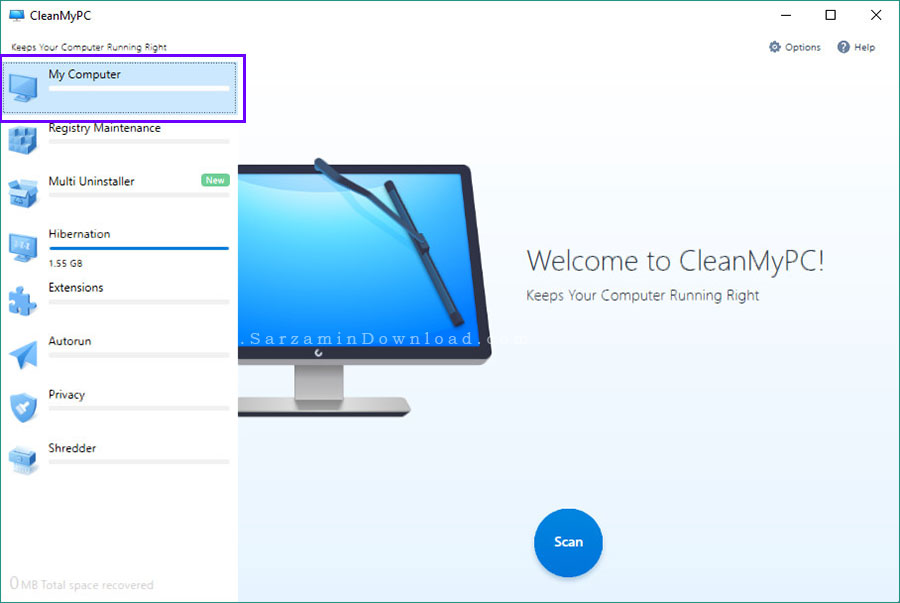
در این بخش فایل های بیهوده و اضافی موجود در ویندوز حذف خواهند شد. به منظور استفاده از این بخش ابتدا وارد آن شده و سپس دکمه ی “Scan” را کلیک کنید.

چند لحظه صبر کنید تا نرم افزار سیستم را اسکن کند.
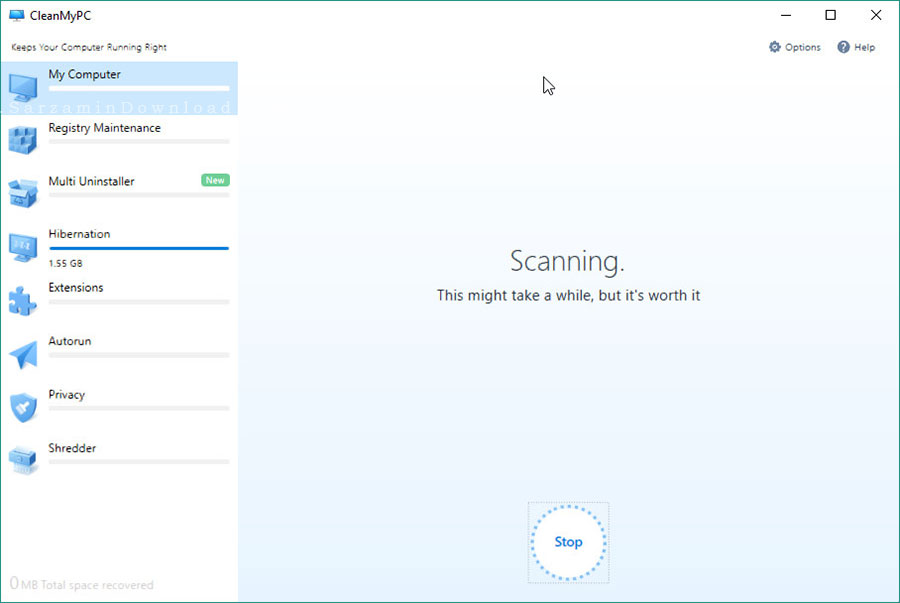
پس از اتمام اسکن، میتوانید حجم فایل های اسکن شده را مشاهده کنید.
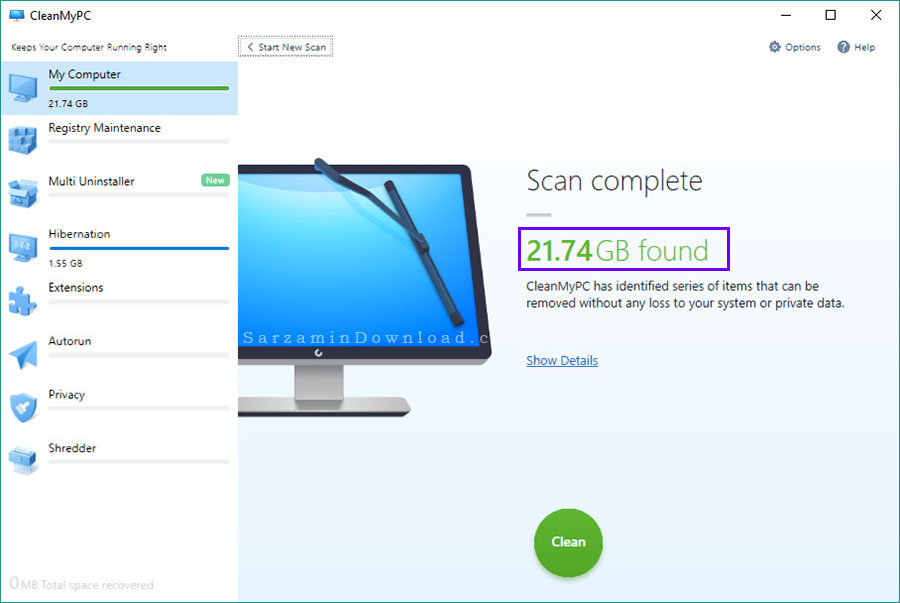
به منظور مشاهده دقیق فایل ها، “Show Details” را کلیک کنید.
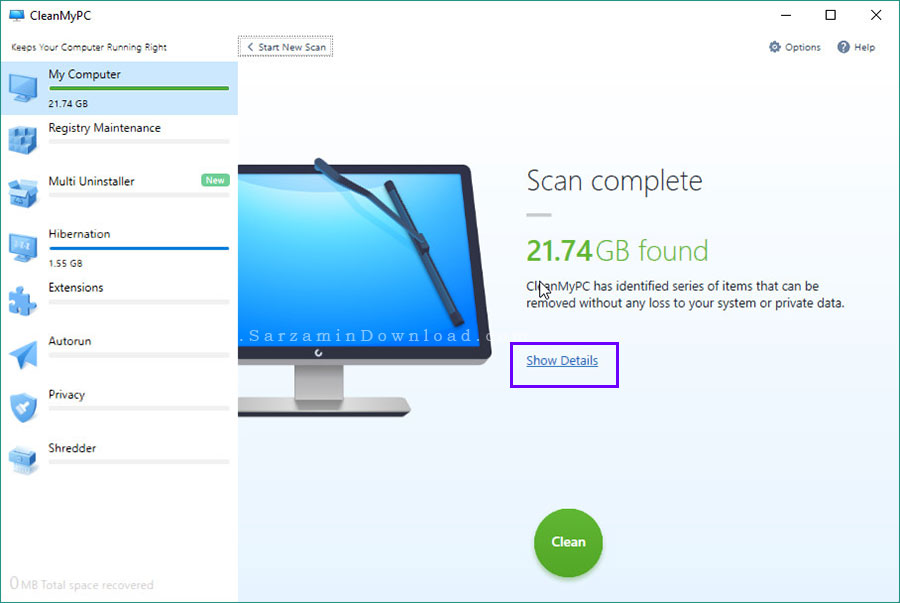
در بخش جدیدی که وارد آن میشوید میتوانید مشاهده کنید که دقیقا چه فایل هایی قرار است حذف شوند.

میتوانید در صورت تمایل تیک هر کدام را بردارید. در انتها “Clean” را کلیک کنید تا فایل ها حذف شوند.
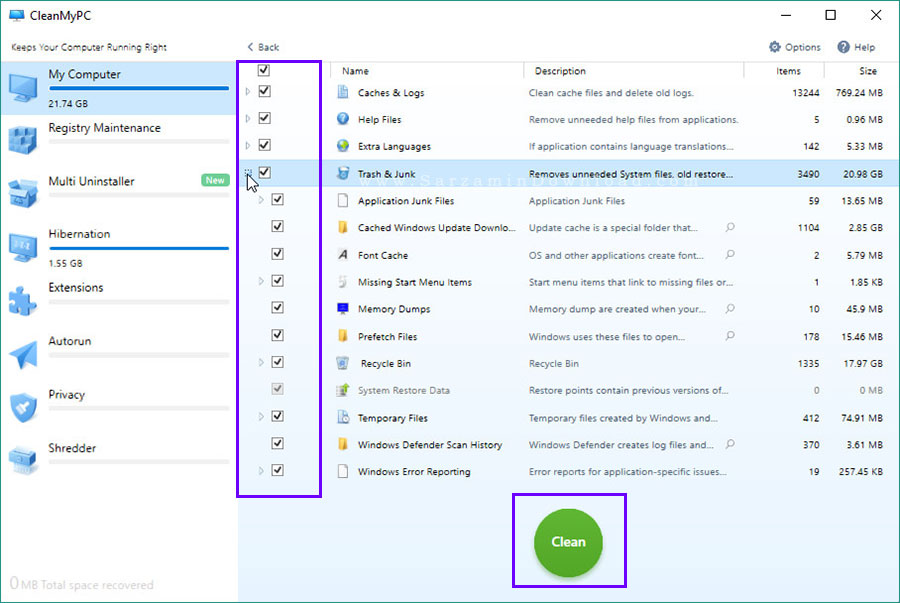
- Registry Maintenance: پاکسازی رجیستری
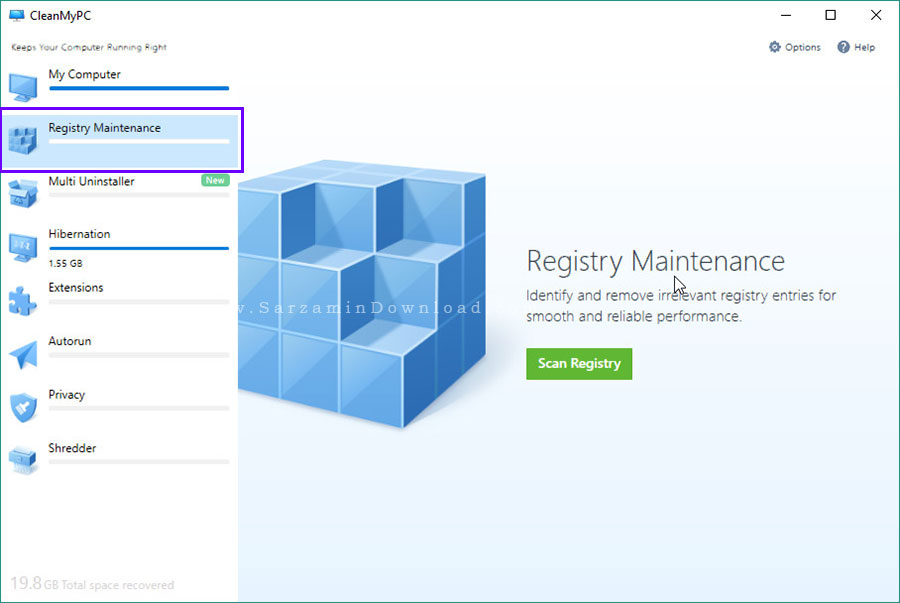
در این بخش از نرم افزار میتوانید به پاکسازی و مرتب تر کردن رجیستری ویندوز بپردازید. بدین منظور دکمه “Scan Registry” را کلیک کنید تا اسکن رجیستری ویندوز آغاز شود.
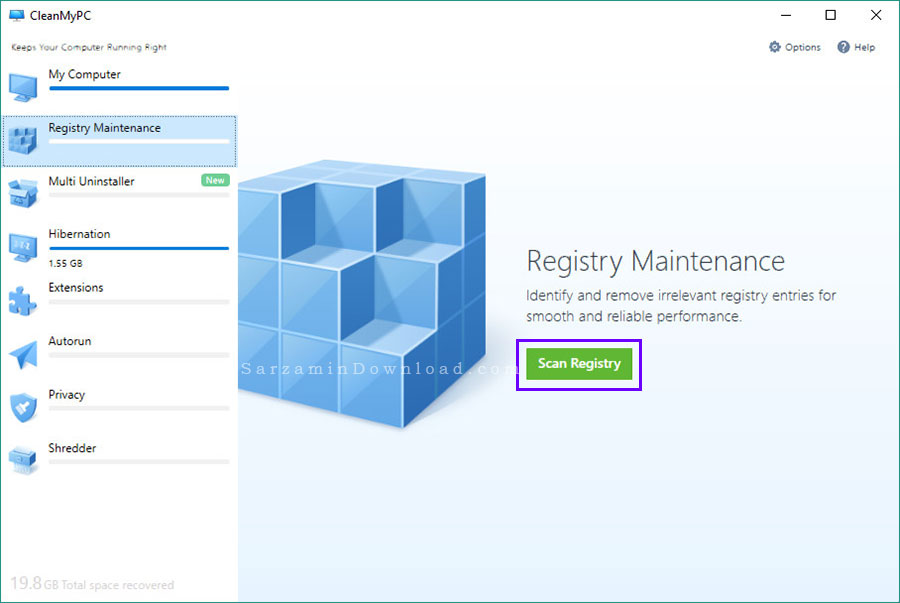
پس از چند لحظه اسکن رجیستری به اتمام خواهد رسید و نتایج به نمایش در میایند.

دکمه ی “Fix Registry” را کلیک کنید تا شاخه های رجیستری اضافه حذف شوند.
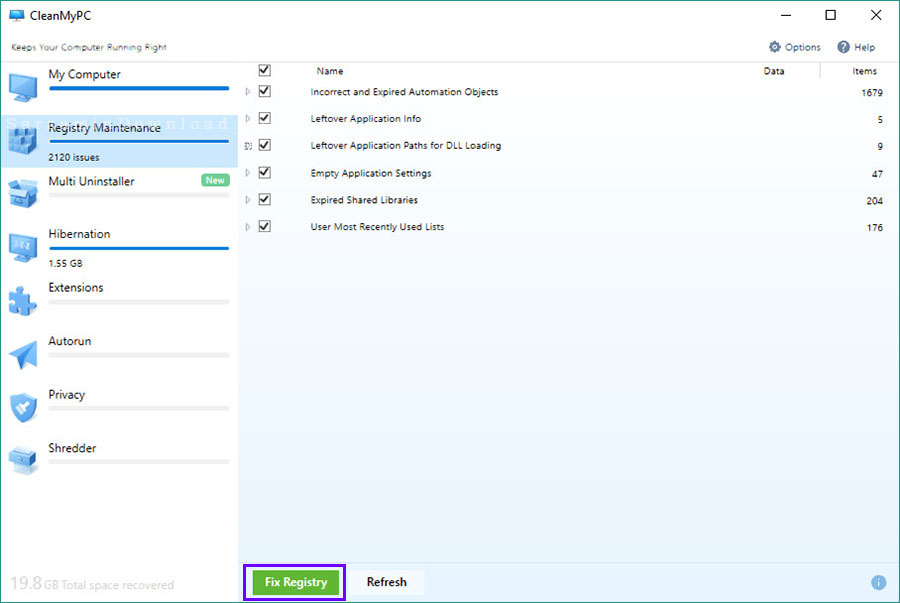
- Multi Uninstaller: حذف نصب و یا همان آنینستالر نرم افزار ها

با استفاده از این گزینه میتوانید نرم افزار های نصب شده در سیستم را کاملا حذف کنید. همچنین نرم افزار پس از حذف نصب هر نرم افزار تمامی فایل ها و شاخه های رجیستری باقی مانده از آن را نیز حذف میکند. بدین منظور ابتدا دکمه ی “Start Using” را کلیک کنید.

چند لحظه صبر کنید تا لیست نرم افزار های نصب شده در سیستم شما به نمایش در بیایند.
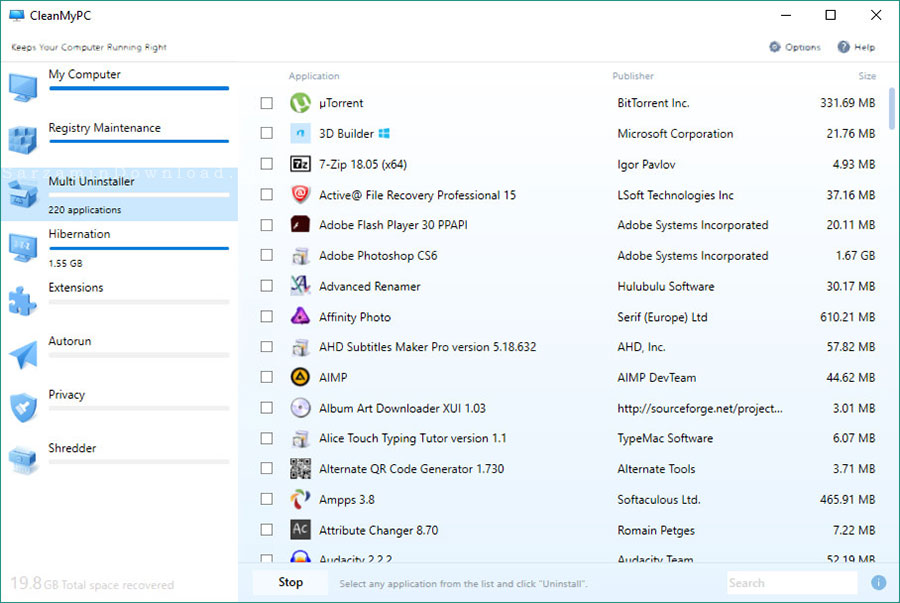
تیک نرم افزار های مورد نظر برای حذف کردن را بزنید و سپس “Uninstall” را کلیک کنید تا حذف شوند.

در پنجره ی کوچکی که باز میشود “Uninstall” را کلیک کنید.
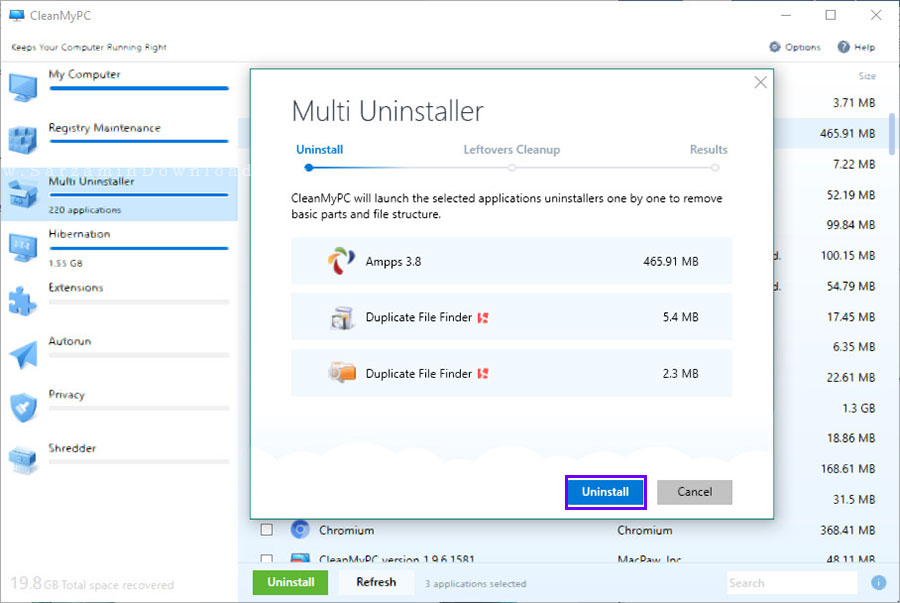
پروسه حذف هر یک از نرم افزار ها به صورت تک تک صورت میگیرد.

پس از اتمام حذف نصب تمامی نرم افزار ها، CleanMyPC شروع به اسکن سیستم برای یافت فایل ها و شاخه های رجیستری باقیمانده از نرم افزار های حذف شده میکند.
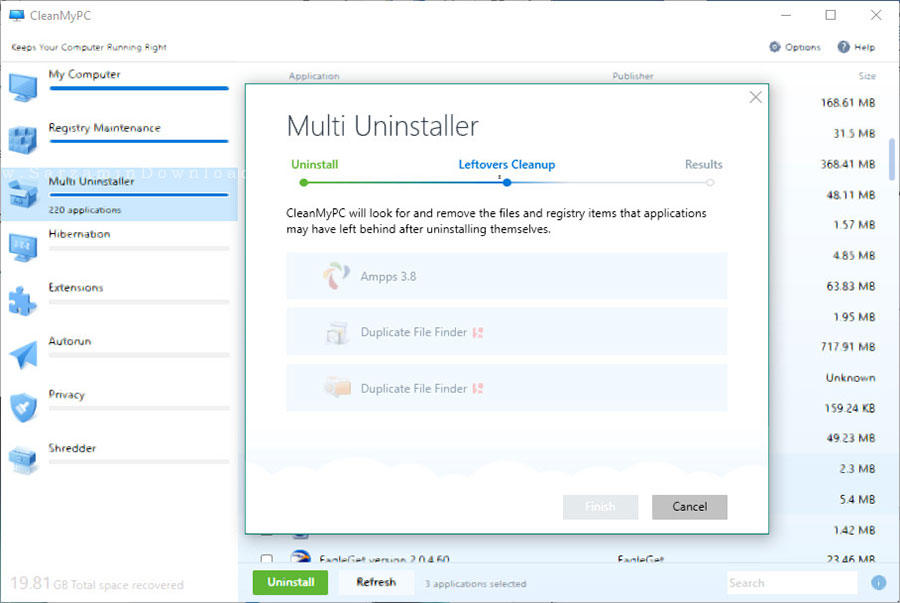
در این مرحله “Clean” را کلیک کنید تا باقیمانده ها حذف شوند.

در اتمام نتیجه را مشاهده خواهید کرد.

- Hibernation: غیر فعال کردن حالت Hibernate و آزادسازی فضایی که این قابلیت اشغال کرده

همانطور که میدانید قابلیت Hibernate ویندوز برای زمانی است که نه میخواهید سیستم را “Shut Down” کنید که دفعه بعد لازم باشد از اول روشن کنید و همه کار را انجام دهید، و نه “Sleep” کنید که لازم باشد حتما به برق باشد. در این حالت سیستم به برق نیاز نداشته اما در حقیقت سیستم هیچ نرم افزاری را نبسته و ویندوز باز میماند. ویندوز برای استفاده از این قابلیت یک فایل به نام “Hiberfil” میسازد که دارای حجمی بالای 1 گیگابایت است و فضای زیادی را اشغال میکند. با غیر فعال کردن هایبرنیت، این فایل نیز حذف میشود و آن فضای اشغال شده آزاد میشود.
بدین منظور “Turn Off” را در بخش “Hibernation” کلیک کنید.
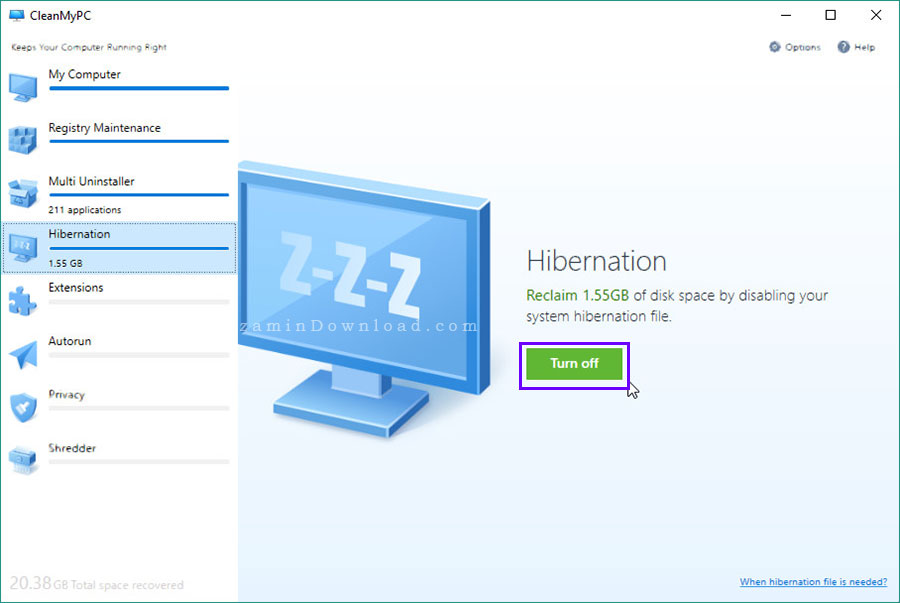
- Extensions: مشاهده و مدیریت پلاگین های ویندوز و مرورگر های اینترنت
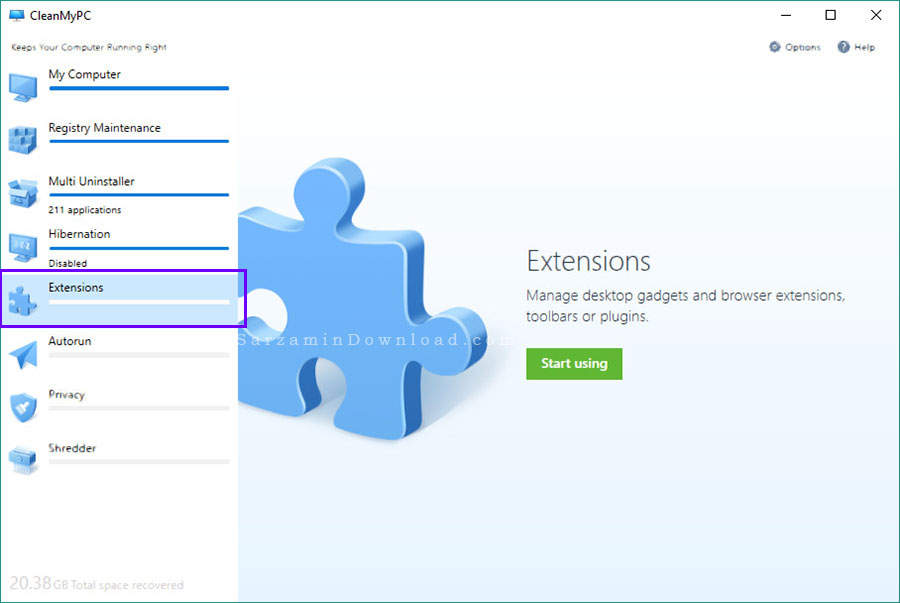
در این بخش میتوانید به مشاهده و مدیریت پلاگین ها نصب شده در مرورگر های اینترنت و همچنین گجت “Gadget” های نصب شده در ویندوز بپردازید. بدین منظور دکمه ی “Start Using” را در این بخش کلیک کنید.

پس از چند لحظه تمامی پلاگین ها و گجت های نصب شده به نمایش در خواهند آمد.
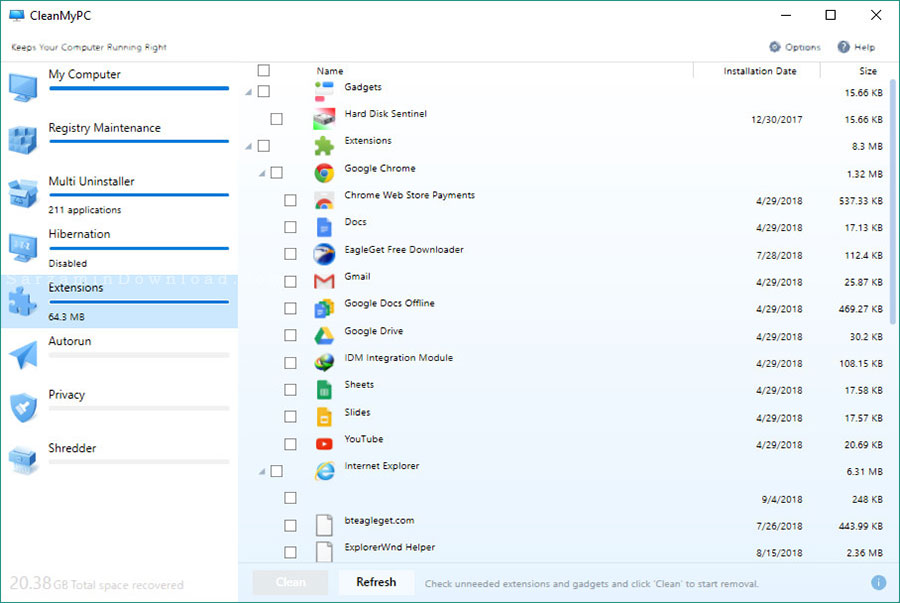
تیک هر کدام که میخواهید حذف شود را بزنید و سپس “Clean” را کلیک کنید تا حذف شود.
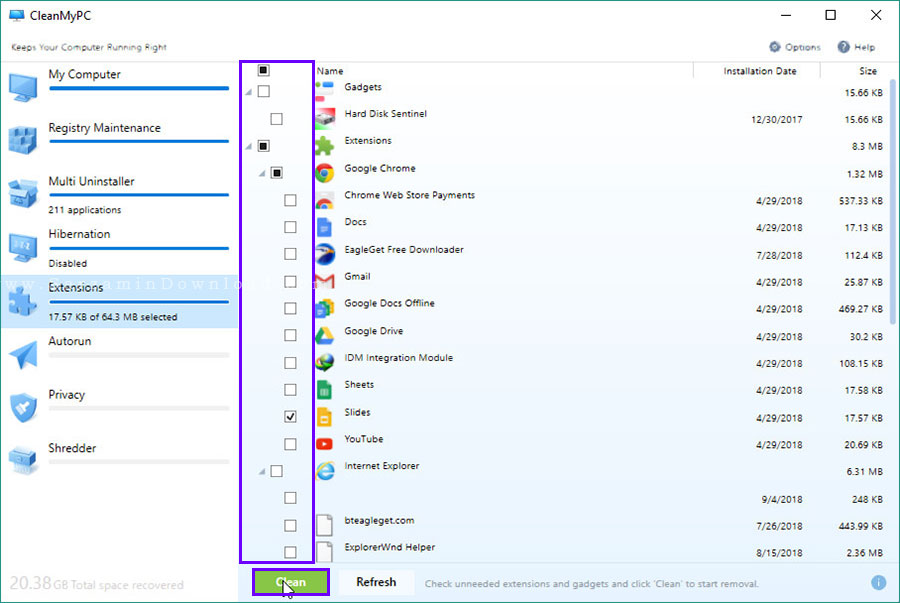
- Autorun: مدیریت نرم افزار هایی که حین بوت سیستم اجرا میشوند (برنامه های استارت آپ)
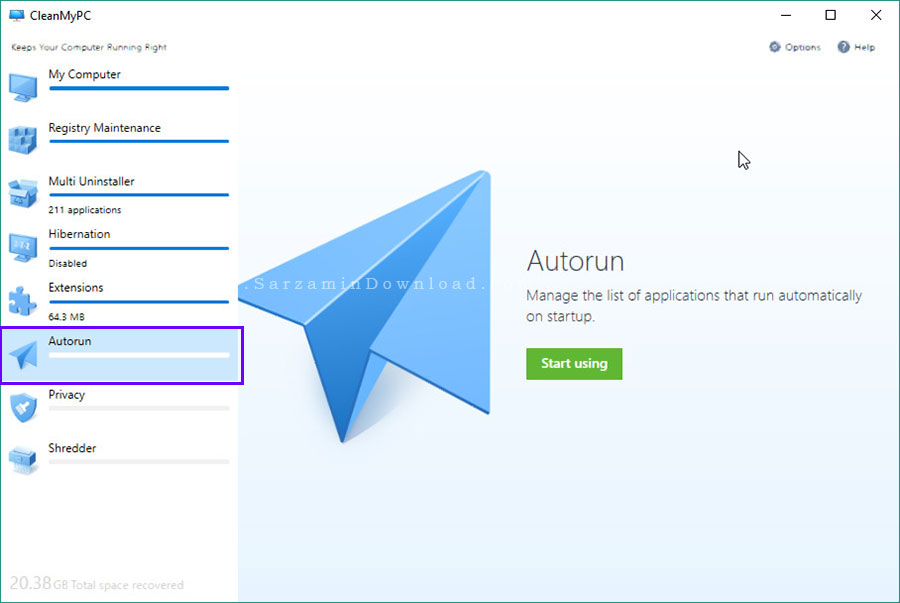
اگر ویندوز شما کند بوت میشود و خیلی طول میکشد تا به قول معروف بالا بیاید، میتوانید مشکلش را در این بخش حل کنید. بدین منظور ابتدا “Start Using” را کلیک کنید.
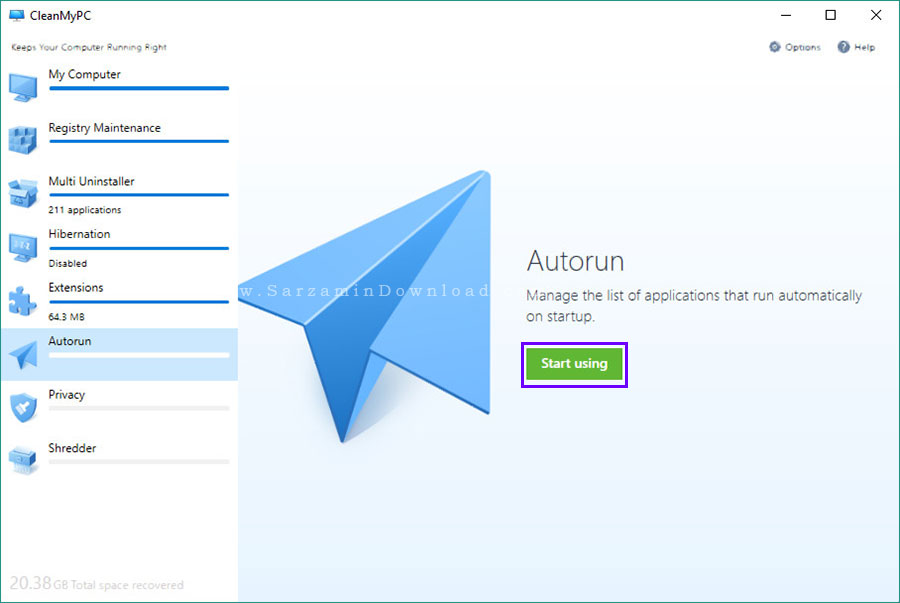
هر کدام از نرم افزار ها که میخواهید دیگر در بوت سیستم اجرا نشوند را در حالت “Off” قرار دهید.

همچنین اگر میخواهید نرم افزاری را به طور کلی از بوت سیستم حذف کنید، ابتدا تیک آن را بزنید و سپس “Remove” را کلیک کنید.

- Privacy: حذف ردپاهای مربوط به مرورگر های اینترنت
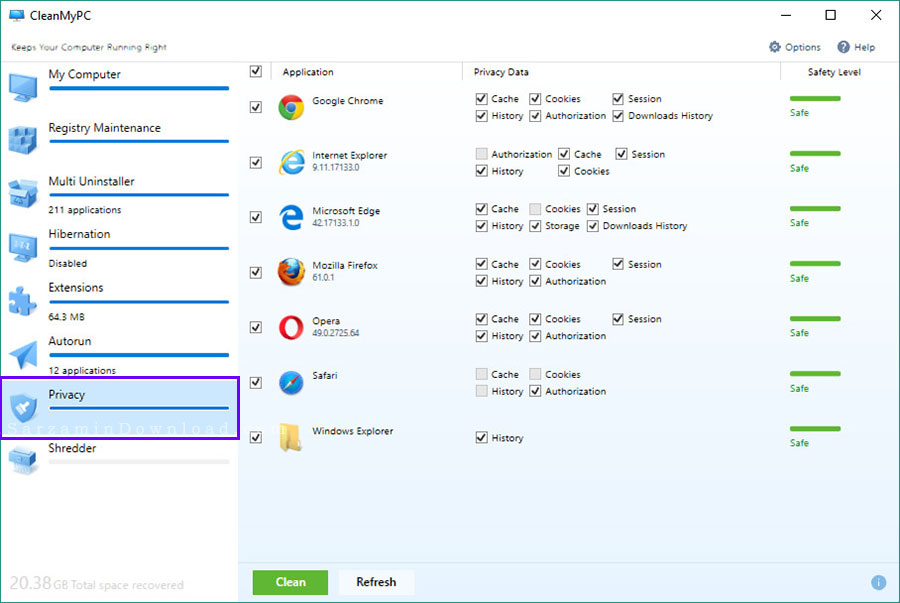
در این تب میتوانید تاریخچه مرور وب، کوکی ها، فایل های کش و سایر ردپاهای مربوط به مرورگر های اینترنت را به صورت یکجا حذف کنید. بدین منظور ابتدا تیک مرورگر ها مورد نظرتان را بزنید و سپس “Clean” را کلیک کنید.

- Shredder: حذف غیر قابل بازگشت فایل ها
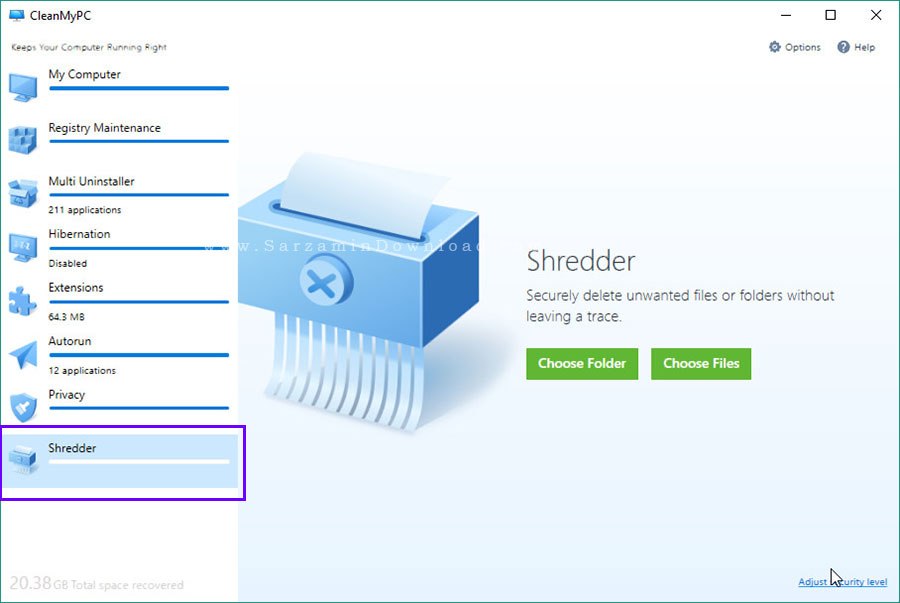
در این بخش میتوانید فایل های به گونه ای حذف کنید که دیگر توسط هیچ نرم افزار ریکاوری و یا همان بازیابی فایلی قابل بازگشت نباشند. بدین منظور اگر میخواهید پوشه ای را حذف کنید “Choose Folder” و اگر میخواهید فایلی را حذف کنید “Choose File” را کلیک کنید.
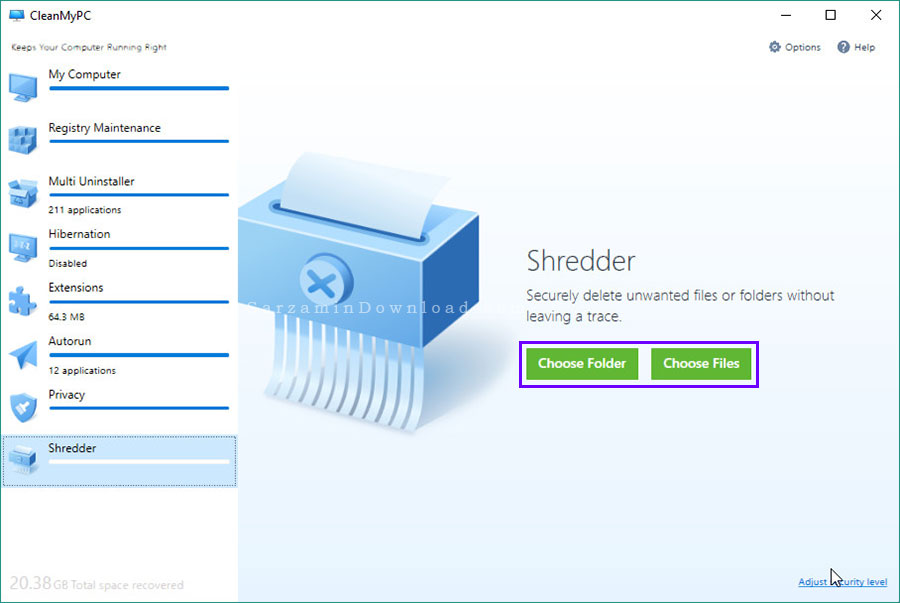
پوشه و یا فایل مورد نظر را انتخاب کرده و سپس “Select File / Folder” را کلیک کنید.

سپس “Erase” را کلیک کنید.

جمع بندی
CleanMyPC نرم افزاری بسیار ساده و اما مفید بوده که با نصب آن در کامپیوتر خود میتوانید مقدار قابل توجهی فضا در کامپیوتر خود آزاد کرده و باعث سبک تر شدن و در نتیجه سریع تر شدن ویندوز خود شوید. امیدواریم با مطالعه این مقاله نحوه کار با این نرم افزار را کاملا یاد گرفته باشید.
موفق باشید.
این مطلب مربوط به موضوع CleanMyPC میباشد.
- ابتدا
- قبلی
- 1
- بعدی
- انتها (1)
تازه ترین مقالات
- نحوه افزایش حجم فضای آیکلود
- راهنمای خرید بلیط هواپیما تهران مشهد از قاصدک 24
- چگونه می توانیم از بروز عفونت چشم پیشگیری کنیم؟
- استفاده از ChatGPT به زبان فارسی ممکن شد
- 10 اپلیکیشن زبان انگلیسی برای تقویت لیسنینگ
- محبوب ترین بازی ها برای گوشی های اندروید سامسونگ و شیائومی کدام است؟
- اصلاح سریع و دقیق موی سر و ریش با ماشین اصلاح و ریش تراش Bomidi L1
- قیمت سوئیت اسکای هتل اسپیناس پالاس
- آیا موقعیت مکانی سرور اختصاصی مهم است؟ انتخاب آگاهانه سرو اختصاصی ایران و خارج
- چرا مجبور به خرید مجدد باتری لپ تاپ می شویم؟
 دانلود منیجر
دانلود منیجر  مرورگر اینترنت
مرورگر اینترنت ویندوز
ویندوز فشرده سازی
فشرده سازی پخش آهنگ
پخش آهنگ پخش فیلم
پخش فیلم آنتی ویروس
آنتی ویروس آفیس
آفیس ابزار CD و DVD
ابزار CD و DVD تلگرام ویندوز
تلگرام ویندوز فلش پلیر
فلش پلیر جاوا
جاوا دات نت فریم ورک
دات نت فریم ورک تقویم
تقویم نرم افزار اندروید
نرم افزار اندروید نرم افزار آیفون، iOS
نرم افزار آیفون، iOS